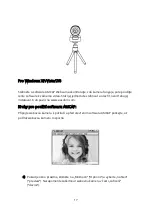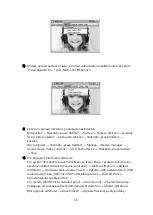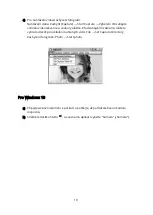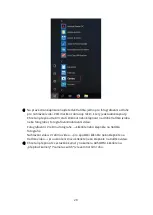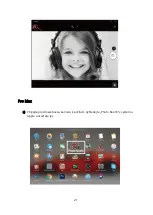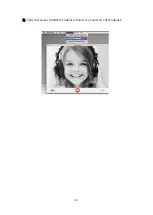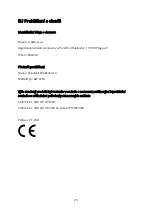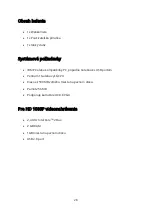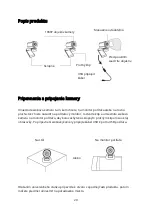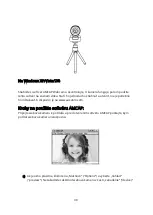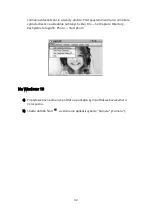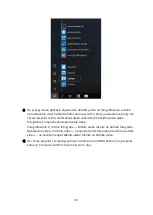18
b)
Můžete upravit nastavení, jako je formát videa/telefonu/velikost okna, výběrem
„Video Capture Pin…“ pod „Možnosti” (“Options”
).
c)
Chcete-
li vypnout mikrofon, postupujte následovně
:
Můj počítač
→
Stiskněte „pravé tlačítko“
→
Správa
→
Správce zařízení
→
Zvukový,
Herní, Video ovladač
→
USB audio zařízení
→
Stiskněte „pravé tlačítko“
→
Zastavit:
(My computer
→
Stiskněte „pravé tlačítko“
→
Manage
→
Device manager
→
Sound, Game, Video controller
→
USB Audio device
→
Stiskněte „pravé tlačítko“
→
Stop
d)
Pro nastavení hlasitosti mikrofonu:
Pro systém XP: klikněte pravým tlačítkem na ikonu hlasu v pravém dolním rohu,
otevřete ovladač hlasitosti (Volume controller)
→
Možnost (Option)
→
Atribut
(Attribute)
→
Směšovač zvuku (Audio mixer)
→
Vyberte „USB audio zařízení“ (USB
audio device) nebo „USB mikrofon“ (USB Microphone)
→
Potvrdit (Sure)
→
Up
ravte hlasitost podle potřeb
Pro systém Win7/8/Vista: Ovládací panel
→
Zvuk (Sound)
→
Záznam (Record)
→
Poklepejte na zvukové zařízení USB nebo USB mikrofon
→
Atribut mikrofonu
(Microphone attribute)
→
úroveň (level)
→
Upravte hlasitost podle potřeby
.
Summary of Contents for AW615S
Page 9: ...9 b Choose AUSDOM camera under Camera in menu bar ...
Page 22: ...22 b Vyberte kameru AUSDOM v nabídce Kamera Camera v liště nabídek ...
Page 35: ...35 b Vyberte kameru AUSDOM v ponuke Kamera Camera v lište ponúk ...
Page 49: ...49 b Válassza az AUSDOM kamerát a menüsor Kamera részében ...
Page 62: ...62 b Wählen Sie die AUSDOM Kamera im Menü Kamera in der Menüleiste ...